Πίνακας περιεχομένων
Πώς να προσδιορίσετε τον κωδικό σφάλματος στη Διαχείριση Συσκευών
Πόσο συχνά συναντάτε σφάλματα των Windows κατά την καθημερινή χρήση του υπολογιστή σας; Αυτοί οι απροσδόκητοι διάλογοι αναδυόμενων μηνυμάτων μπορεί να είναι απογοητευτικοί, καθώς συχνά δεν έχουν σαφείς εξηγήσεις και λύσεις. Καθώς κυκλοφορούν νέες εκδόσεις των Windows, ορισμένα σφάλματα μπορεί να γίνονται πιο διαδεδομένα. Είναι καλύτερο να μάθετε πώς να αναγνωρίζετε συγκεκριμένα σφάλματα και να εφαρμόζετε τις καλύτερες διορθώσεις για την επίλυσή τους.
Η εύρεση του σφάλματος που προκαλεί τη μπλε οθόνη σας είναι απλή. Ακολουθήστε απλώς τα παρακάτω βήματα:
1. Ανοίξτε τη Διαχείριση συσκευών αναζητώντας την στη γραμμή εργασιών ή Πίνακας ελέγχου .
2. Εντοπίστε τον τύπο της συσκευής που αντιμετωπίζει το πρόβλημα και κάντε διπλό κλικ σε αυτό για να επεκτείνετε τη λίστα.
3. Κάντε δεξί κλικ στη συγκεκριμένη συσκευή με το πρόβλημα και επιλέξτε Ιδιότητες .
4. Ο κωδικός σφάλματος μπορεί να βρεθεί στην περιοχή Κατάσταση συσκευής στο πλαίσιο διαλόγου Ιδιότητες.
Κωδικός σφάλματος των Windows 31
Ο κωδικός σφάλματος 31, γνωστός και ως σφάλμα "ελλείποντα προγράμματα οδήγησης", μπορεί να εμφανιστεί σε υπολογιστές με Windows που εκτελούν την έκδοση 10, 8 ή 7 του λειτουργικού συστήματος. Το σφάλμα αυτό εμφανίζεται όταν δεν εντοπίζεται το κατάλληλο πρόγραμμα οδήγησης, με αποτέλεσμα να μην είναι δυνατή η σωστή εγκατάσταση ή εκκίνηση του προγράμματος. Όταν εμφανίζεται το σφάλμα, μπορεί να εμφανιστεί ένα κίτρινο θαυμαστικό δίπλα στη σχετική συσκευή στη Διαχείριση συσκευών.
Ο κωδικός 31 φέρει το μήνυμα σφάλματος:
" Αυτή η συσκευή δεν λειτουργεί σωστά επειδή τα Windows δεν μπορούν να φορτώσουν τα προγράμματα οδήγησης που απαιτούνται για αυτή τη συσκευή. "
Το σφάλμα μπορεί να προκληθεί από διάφορα προβλήματα, όπως ελλείποντα ή ξεπερασμένα προγράμματα οδήγησης, κατεστραμμένα ή λανθασμένα αρχεία κ.λπ.

Για να επιλύσετε το σφάλμα, είναι απαραίτητο να αλλάξετε συγκεκριμένες ρυθμίσεις που σχετίζονται με τους διάφορους προσαρμογείς και οδηγούς, όπως οι προσαρμογείς δικτύου.
Ενώ οι ενημερώσεις των Windows μπορεί να είναι μια γρήγορη λύση, μπορεί να μην είναι πάντα αποτελεσματικές στην επίλυση του προβλήματος. Το σφάλμα μπορεί να εμποδίσει τη σωστή φόρτωση της συσκευής και να προκαλέσει προβλήματα εφαρμογών.
Είναι σημαντικό να σημειωθεί ότι το σφάλμα μπορεί να είναι προσωρινό, οπότε η επανεκκίνηση των Windows μπορεί να είναι μια γρήγορη λύση. Αν το πρόβλημα επιμένει, θα πρέπει να επιχειρήσετε πιο τεχνικές μεθόδους, όπως η ενημέρωση των προγραμμάτων οδήγησης.
Μειονεκτήματα του κωδικού σφάλματος 31 των Windows
Ο κωδικός σφάλματος 31 μπορεί να εμποδίσει τη σωστή λειτουργία μιας συσκευής, γεγονός που μπορεί να έχει διάφορες συνέπειες ανάλογα με τη συσκευή. Ορισμένα πιθανά μειονεκτήματα της ύπαρξης αυτού του κωδικού σφάλματος περιλαμβάνουν τα εξής:
- Μειωμένη λειτουργικότητα ή απόδοση της συσκευής
- Αδυναμία χρήσης της συσκευής
- Αστάθεια του συστήματος ή συντριβές
- Συγκρούσεις με άλλες συσκευές ή λογισμικό
- Δυσκολία στην αντιμετώπιση προβλημάτων και στον εντοπισμό της αιτίας του προβλήματος
- Μειωμένη παραγωγικότητα εάν η συσκευή είναι απαραίτητη για την εργασία ή άλλες εργασίες.
- Είναι σημαντικό να αντιμετωπίσετε τον κωδικό σφάλματος 31 το συντομότερο δυνατό για να αποφύγετε αυτά τα πιθανά προβλήματα.
Κοινές διορθώσεις για τον κώδικα 31 των Windows
Με μερικά βήματα αντιμετώπισης προβλημάτων, το σφάλμα Κωδικός 31 μπορεί να επιλυθεί. Σε αυτό το άρθρο, θα περιγράψουμε μερικές από τις πιο συνηθισμένες λύσεις που θα σας βοηθήσουν να επιλύσετε το σφάλμα και να αποκαταστήσετε τη λειτουργικότητα της συσκευής σας.
Διόρθωση 1. Επανεκκίνηση του υπολογιστή σας

Το σφάλμα Κωδικός 31 μπορεί μερικές φορές να οφείλεται σε προσωρινό πρόβλημα υλικού. Μια λύση που μπορείτε να δοκιμάσετε είναι η επανεκκίνηση του υπολογιστή σας για να δείτε αν επιλύεται το πρόβλημα. Επιπλέον, αν το πρόβλημα αφορά μια συνδεδεμένη συσκευή υλικού, μπορεί επίσης να βοηθήσει η αποσύνδεση και επανασύνδεση της συσκευής και στη συνέχεια η επανεκκίνηση του υπολογιστή.
Επανεγκαταστήστε το πρόγραμμα οδήγησης γραφικών
Για να επανεγκαταστήσετε τα προγράμματα οδήγησης, ακολουθήστε τα παρακάτω βήματα:
- Στο πλαίσιο αναζήτησης στη γραμμή εργασιών, ανοίξτε το Διαχείριση συσκευών αναζητώντας το και επιλέγοντάς το από τα αποτελέσματα.
- Εντοπίστε την εν λόγω συσκευή, κάντε δεξί κλικ στο όνομά της και επιλέξτε την επιλογή Απεγκατάσταση.
- Κάντε επανεκκίνηση του υπολογιστή σας.
- Κατά την επανεκκίνηση, τα Windows θα επιχειρήσουν αυτόματα να επανεγκαταστήσουν το πρόγραμμα οδήγησης της συσκευής.
Διόρθωση 2. Επαναφορά του προγράμματος οδήγησης σε προηγούμενη έκδοση πριν από τις ενημερώσεις
Το μήνυμα σφάλματος Code 31 υποδηλώνει ότι τα Windows δεν μπορούν να φορτώσουν τα απαραίτητα προγράμματα οδήγησης για μια συσκευή. Διάφορα ζητήματα, όπως λείπουν ή είναι ξεπερασμένα προγράμματα οδήγησης, μπορούν να προκαλέσουν αυτό το πρόβλημα. Για να επιλύσετε αυτό το πρόβλημα, μια επιλογή είναι η ενημέρωση των προγραμμάτων οδήγησης της συσκευής. Αυτό μπορεί να περιλαμβάνει την ενημέρωση προγραμμάτων οδήγησης για συσκευές όπως οι κάρτες γραφικών Nvidia ή AMD. Υπάρχουν δύο μέθοδοι ενημέρωσης των προγραμμάτων οδήγησης: εργαλεία χειροκίνητης ή αυτόματης ενημέρωσης.
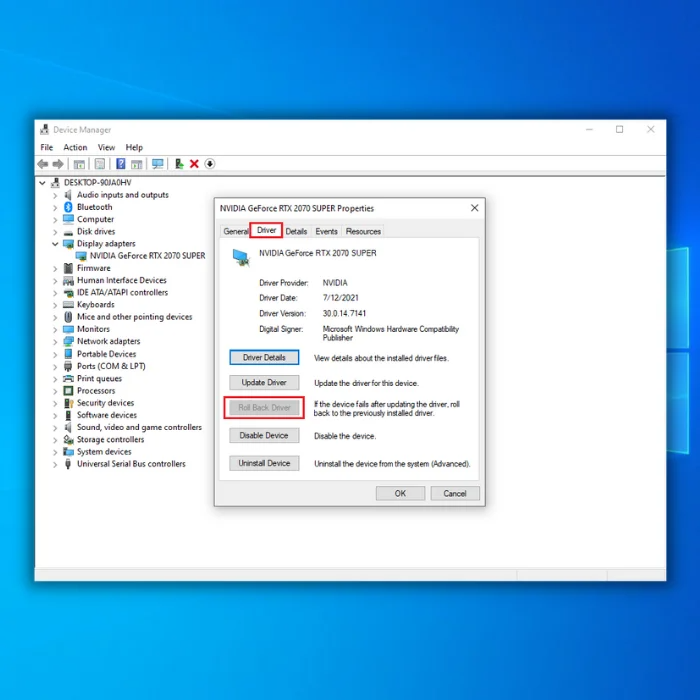
Ενημέρωση οδηγών με μη αυτόματο τρόπο
Για χειροκίνητη ενημέρωση προγραμμάτων οδήγησης, ακολουθήστε τα παρακάτω βήματα:
- Ανοίξτε το Διαχείριση συσκευών αναζητώντας το στη γραμμή εργασιών.
- Εντοπίστε τη συσκευή που θέλετε να ενημερώσετε και κάντε δεξί κλικ πάνω της.
- Επιλέξτε Αυτόματη αναζήτηση για ενημερωμένο λογισμικό οδήγησης .
- Ακολουθήστε τις οδηγίες για να ενημερώσετε το πρόγραμμα οδήγησης.
- Εάν τα Windows δεν μπορούν να βρουν ένα νέο πρόγραμμα οδήγησης, μπορείτε να προσπαθήσετε να αναζητήσετε ένα στον ιστότοπο του κατασκευαστή και να ακολουθήσετε τις οδηγίες εγκατάστασης.
Ενημέρωση οδηγών αυτόματα
- Ανοίξτε το Συσκευές και εκτυπωτές κάνοντας κλικ στο κουμπί Έναρξη και επιλέγοντάς το από το μενού.
- Κάντε δεξί κλικ στο όνομα του υπολογιστή σας και επιλέξτε Ρυθμίσεις εγκατάστασης συσκευής .
- Επιλέξτε Ναι, αυτό γίνεται αυτόματα (συνιστάται) , και κάντε κλικ στο Αποθήκευση αλλαγών .
- Ενδέχεται να απαιτείται άδεια διαχειριστή- εάν σας ζητηθεί, πληκτρολογήστε τον κωδικό πρόσβασης ή δώστε επιβεβαίωση.
- Εάν η Ναι είναι ήδη επιλεγμένη, κάντε κλικ στο Ακύρωση για να κλείσετε το παράθυρο διαλόγου.
Διόρθωση 3. Χρησιμοποιήστε την Επαναφορά συστήματος για να αναιρέσετε τις αλλαγές που έγιναν πρόσφατα στη Διαχείριση συσκευών

Η επαναφορά συστήματος είναι μια λειτουργία των Windows που σας επιτρέπει να δημιουργείτε σημεία επαναφοράς σε διάφορα σημεία, όπως όταν εγκαθιστάτε μια νέα εφαρμογή, ένα πρόγραμμα οδήγησης ή μια ενημέρωση. Αυτά τα σημεία επαναφοράς σας επιτρέπουν να επαναφέρετε το σύστημά σας σε μια προηγούμενη κατάσταση σε περίπτωση προβλημάτων.
Είναι σημαντικό να σημειωθεί ότι η επαναφορά σε ένα προηγούμενο σημείο θα αφαιρέσει τις εφαρμογές, τα προγράμματα οδήγησης και τις ενημερώσεις που έχουν εγκατασταθεί μετά από αυτό το σημείο. Για να χρησιμοποιήσετε την Επαναφορά συστήματος για την επίλυση του κωδικού σφάλματος 31:
- Αναζήτηση και άνοιγμα Πίνακας ελέγχου μέσω του μενού Έναρξη.
- Βρείτε την επιλογή Recovery και επιλέξτε Ανοίξτε την Επαναφορά συστήματος .
- Επιλέξτε ένα σημείο επαναφοράς που δημιουργήθηκε πριν από την εγκατάσταση της προβληματικής εφαρμογής, του προγράμματος οδήγησης ή της ενημέρωσης.
- Ακολουθήστε τις οδηγίες για να ολοκληρώσετε τη διαδικασία επαναφοράς.
Διόρθωση 4. Επανεγκαταστήστε το πρόγραμμα οδήγησης συσκευής μέσω του Οδηγού ενημέρωσης υλικού
Η ενημέρωση του προγράμματος οδήγησης μιας συσκευής μπορεί να επιλύσει τον κωδικό σφάλματος 31. Ακολουθούν τα βήματα για την ενημέρωση ενός προγράμματος οδήγησης μέσω Διαχείριση συσκευών :
- Αναζητήστε και ανοίξτε τη Διαχείριση συσκευών μέσω του μενού Έναρξη.
- Κάντε δεξί κλικ στη συσκευή με το σφάλμα.
- Επιλέξτε Ενημέρωση προγράμματος οδήγησης από το μενού για να ανοίξετε το Οδηγός ενημέρωσης υλικού .
- Ενδέχεται να σας ζητηθεί να δώσετε τη θέση του προγράμματος οδήγησης.Εάν δεν έχετε το πρόγραμμα οδήγησης, μπορείτε να δοκιμάσετε να κατεβάσετε την τελευταία έκδοση από τον ιστότοπο του προμηθευτή υλικού.
Διόρθωση 5. Διαγράψτε τις τιμές μητρώου Upperfilters και Lowerfilters
Η διαγραφή ορισμένων τιμών μητρώου, όπως οι Upperfilters και Lowerfilters, μπορεί να βοηθήσει στη γρήγορη επίλυση του κωδικού σφάλματος 31, που σχετίζεται συγκεκριμένα με πρόβλημα ασύρματης σύνδεσης στα Windows. Για να το κάνετε αυτό:
Ο κωδικός σφάλματος 31 μπορεί να επιλυθεί με την επεξεργασία ορισμένων τιμών μητρώου, όπως οι Upperfilters και Lowerfilters. Για να ξεκινήσετε την επεξεργασία, ακολουθήστε τα παρακάτω βήματα:
1. Ανοίξτε τον επεξεργαστή μητρώου εκτελώντας regedit από το παράθυρο διαλόγου Εκτέλεση ή τη γραμμή εντολών.

2. Πλοηγηθείτε στο HKEY_LOCAL_MACHINE στην αριστερή πλευρά του Registry Editor, επεκτείνοντας τους φακέλους μέχρι να φτάσετε στο κλειδί Class.

3. Προσδιορίστε το σωστό Κατηγορία GUID για τη συσκευή υλικού που εμφανίζει το σφάλμα.
4. Εντοπίστε το υποκλειδί που αντιστοιχεί στο GUID κατηγορίας της συσκευής.
5. Στο δεξιό παράθυρο, βρείτε το UpperFilters και LowerFilters αξίες.

6. Διαγράψτε την τιμή UpperFilters και επιβεβαιώστε τη διαγραφή.
7. Επαναλάβετε το βήμα 6 για την τιμή LowerFilters.
8. Βεβαιωθείτε ότι οι τιμές έχουν διαγραφεί, κλείστε το Registry Editor.
9. Κάντε επανεκκίνηση του υπολογιστή.
10. Ελέγξτε την κατάσταση της συσκευής για να δείτε αν ο κωδικός σφάλματος έχει επιλυθεί.
Χρήση του Registry Cleaner στα Windows
Μια μέθοδος επίλυσης του σφάλματος Code 31 που σχετίζεται με έναν προσαρμογέα δικτύου στα Windows είναι η χρήση λογισμικό καθαρισμού μητρώου Αυτό μπορεί να βοηθήσει στη διόρθωση τυχόν προβλημάτων στο μητρώο που μπορεί να προκαλούν το πρόβλημα.
Διόρθωση 6. Επανεγκαταστήστε τον προσαρμογέα δικτύου Microsoft Isatap (Για τον προσαρμογέα MS Isatap)

Η επανεγκατάσταση του προσαρμογέα δικτύου Microsoft ISATAP μπορεί να επιλύσει το σφάλμα Κωδικός 31, ειδικά αν το σφάλμα σχετίζεται με τη μη σωστή λειτουργία του προσαρμογέα. Ακολουθούν τα βήματα που πρέπει να ακολουθήσετε:
- Ανοίξτε το Διαχείριση συσκευών .
- Ενέργεια>> Προσθήκη οθόνης παλαιού υλικού.
- Ξεκινήστε τον οδηγό και κάντε κλικ στο Εγκατάσταση του υλικού που επιλέγω χειροκίνητα από μια λίστα (Για προχωρημένους)
- Ακολουθήστε τις οδηγίες και επιλέξτε Προσαρμογείς δικτύου>> Microsoft>> Προσαρμογέας Microsoft ISATAP από τη λίστα.
Επιδιόρθωση 7. Αντιμετώπιση προβλημάτων συσκευής υλικού

Τα Windows 10, 8 και 7 διαθέτουν μια ενσωματωμένη λειτουργία αντιμετώπισης προβλημάτων που βοηθά στην επίλυση προβλημάτων με νέα προγράμματα οδήγησης ή συσκευές υλικού. Για να χρησιμοποιήσετε αυτή την εφαρμογή αντιμετώπισης προβλημάτων για την επίλυση του κωδικού σφάλματος 31:
Στα Windows 10, ανοίξτε Ρυθμίσεις>> Ενημέρωση & ενημέρωση; Ασφάλεια>> Αντιμετώπιση προβλημάτων και κάντε κλικ στο Υλικό και συσκευές .
Στα Windows 8/7, η Αντιμετώπιση προβλημάτων υλικού και συσκευών είναι προσβάσιμη ακολουθώντας τα εξής βήματα:
- Ανοίξτε το Πίνακας ελέγχου>> Υλικό και ήχος>> Διαμόρφωση μιας συσκευής .
- Το Αντιμετώπιση προβλημάτων υλικού θα ανοίξει και μπορείτε να επιλέξετε να επιδιορθώσετε τα προβλήματα που εντοπίστηκαν αυτόματα ή να επιλέξετε αυτά που θέλετε να επιδιορθώσετε.
- Πατήστε Επόμενο για να εκτελέσετε το Αντιμετώπιση προβλημάτων υλικού και συσκευών .
- Αφού ολοκληρωθεί η σάρωση, θα σας παρουσιάσει μια αναφορά.
- Επιλέξτε τα προβλήματα που θέλετε να διορθώσετε και κάντε κλικ στο κουμπί Επόμενο.
- Η Αντιμετώπιση προβλημάτων υλικού και συσκευών θα προσπαθήσει να επιλύσει τα προβλήματα.
Διόρθωση 8. Εκτελέστε την εντολή Sfc /Scannow

Μια σάρωση SFC (System File Checker) μπορεί να επιλύσει γρήγορα το σφάλμα Code 31 σε έναν υπολογιστή με Windows. Για να εκτελέσετε μια σάρωση SFC:
- Μεταβείτε στο μενού Έναρξη.
- Αναζητήστε και ανοίξτε τη Γραμμή εντολών.
- Στη γραμμή εντολών>> πληκτρολογήστε sfc/scannow >>, Εισάγετε το .
- Περιμένετε να ολοκληρωθεί η σάρωση.
- Κλείστε τη γραμμή εντολών μόλις ολοκληρωθεί η σάρωση.
Διόρθωση 9. Επικοινωνήστε με την Υποστήριξη
Εάν έχετε δοκιμάσει όλα τα βήματα αντιμετώπισης προβλημάτων και ο κωδικός σφάλματος 31 επιμένει, ίσως χρειαστεί να επικοινωνήσετε με την υποστήριξη των Windows για περαιτέρω βοήθεια. Η ομάδα υποστήριξης της Microsoft είναι διαθέσιμη για να σας παρέχει βοήθεια και καθοδήγηση σχετικά με την επίλυση αυτού του σφάλματος. Μπορείτε να επικοινωνήσετε μαζί τους μέσω τηλεφώνου, ηλεκτρονικού ταχυδρομείου ή συνομιλίας και θα σας καθοδηγήσουν στη διαδικασία επίλυσης του προβλήματος.
Μπορούν επίσης να παρέχουν πρόσθετα βήματα αντιμετώπισης προβλημάτων ή ακόμη και απομακρυσμένη πρόσβαση στον υπολογιστή σας για την επίλυση του προβλήματος. Θα σας βοηθήσουν επίσης να βρείτε μια λύση στο συγκεκριμένο πρόβλημα. Είναι σημαντικό να έχετε έτοιμες τις πληροφορίες του υπολογιστή σας και τον κωδικό σφάλματος όταν επικοινωνήσετε μαζί τους, ώστε να μπορούν να εντοπίσουν και να επιλύσουν γρήγορα το πρόβλημα.
Διόρθωση 10. Αντικαταστήστε το υλικό του υπολογιστή σας
Εάν τα προβλήματα υλικού δεν προκαλούν το σφάλμα Κωδικός 31, μπορείτε να δοκιμάσετε την αυτόματη επιδιόρθωση των προβλημάτων των Windows ή να κάνετε μια καθαρή εγκατάσταση των Windows. Ωστόσο, είναι σημαντικό να σημειωθεί ότι αυτές οι επιλογές θα πρέπει να θεωρηθούν ως έσχατη λύση μετά την προσπάθεια αντικατάστασης του υλικού ή άλλων βημάτων αντιμετώπισης προβλημάτων.
Συμπέρασμα
Συμπερασματικά, το σφάλμα Windows Code 31 είναι ένα κοινό πρόβλημα που μπορεί να εμφανιστεί όταν δεν βρίσκεται το κατάλληλο πρόγραμμα οδήγησης σε έναν υπολογιστή με Windows. Αυτό μπορεί να εμποδίσει την εγκατάσταση ή τη σωστή λειτουργία του προγράμματος και να προκαλέσει προβλήματα όπως μειωμένη λειτουργικότητα της συσκευής, αστάθεια του συστήματος και συγκρούσεις με άλλες συσκευές ή λογισμικό. Τα ελλιπή ή ξεπερασμένα προγράμματα οδήγησης, τα κατεστραμμένα ή λανθασμένα αρχεία και ταάλλοι παράγοντες μπορεί να προκαλέσουν το σφάλμα.
Ενώ οι ενημερώσεις των Windows μπορεί να είναι μια γρήγορη λύση, μπορεί να μην είναι πάντα αποτελεσματικές στην επίλυση του προβλήματος. Η επανεκκίνηση του υπολογιστή μπορεί να είναι μια γρήγορη λύση, αλλά αν το πρόβλημα επιμένει, θα πρέπει να επιχειρήσετε πιο τεχνικές μεθόδους, όπως η ενημέρωση των προγραμμάτων οδήγησης ή η χρήση της επαναφοράς συστήματος.
Είναι σημαντικό να αντιμετωπίσετε τον κωδικό σφάλματος 31 το συντομότερο δυνατό για να αποφύγετε πιθανά προβλήματα και να αποκαταστήσετε τη λειτουργικότητα της συσκευής. Στο άρθρο παρέχονται διάφορες λύσεις που μπορούν να δοκιμάσουν οι χρήστες για να διορθώσουν αυτό το σφάλμα.
Εργαλείο αυτόματης επισκευής των Windows Πληροφορίες συστήματος
Πληροφορίες συστήματος - Το μηχάνημά σας τρέχει επί του παρόντος Windows 7
- Το Fortect είναι συμβατό με το λειτουργικό σας σύστημα.
Συνιστάται: Για να επιδιορθώσετε τα σφάλματα των Windows, χρησιμοποιήστε αυτό το πακέτο λογισμικού: Fortect System Repair. Αυτό το εργαλείο επιδιόρθωσης έχει αποδειχθεί ότι εντοπίζει και διορθώνει αυτά τα σφάλματα και άλλα προβλήματα των Windows με πολύ υψηλή αποτελεσματικότητα.
Λήψη τώρα Επισκευή συστήματος Fortect
- 100% ασφαλές, όπως επιβεβαιώνεται από το Norton.
- Αξιολογούνται μόνο το σύστημα και το υλικό σας.

